Este tutorial pressupõe um conhecimento básico de Photoshop. As imagens são do Photoshop em inglês.
Como base, vou usar o porta-retrato (imagem abaixo) que é para fotos 18x13cm.

É necessário pensar na parte que fica oculta. Para isto, vou medir o chanfro, que no caso tem 0,7cm.
No Photoshop, em Arquivo > Novo, colocar as medidas 18x13cm e 300 pixels por polegada (pixels per inch) e clique em Criar. Veja detalhes na imagem abaixo:

A imagem base vai aparecer no Photoshop. O fundo branco, é o padrão, que pode ser alterado na hora de criar ou depois.
Agora, é bom incluir guias para a parte que fica escondida. Primeiro, aperte Ctrl+R caso a régua não esteja visível.
Clique com o botão direito do mouse em qualquer parte da régua e escolha cm.
Depois, Visualizar > Novo Layout de Guias.
Clique em Colunas e em Linhas.
Em número, coloque 2 em cada um.
Marque Margens e coloque 0,7 cm em cada um.
Vai ser criado também, um ponto central, a partir de uma linha e coluna no meio.
Clique em Ok para finalizar.
Detalhes da configuração e como fica:

Após clicar em Ok, ficará assim:

Vou inserir uma foto do Doctor, the Cat. Para isto, basta clicar na foto e arrastar para dentro do Photshop, largando em cima deste fundo branco que tem as guias. Finalize apertando Enter. Alternativamente, pode-se clicar em Arquivo > Colocar Incorporado.
A imagem abaixo mostra como fica antes de apertar Enter:

A foto, captada com celular, tem 2592×1456 pixels, portanto, com a proporção de 1,78×1. O quadro, 18×13, tem a proporção de 1,38, longe do que a foto proporciona. Para não ficar com margem branca, pode-se aumentar a foto apertando Ctrl+T. Aparecerá novamente o “X”.
Para aumentar a foto, clique nos cantos, um por vez, arrastando para fora. IMPORTANTE: Aperte Shift ao mesmo tempo que arrasta, senão a foto ficará distorcida.
Arraste até que cubra toda a parte branca. Lembre que a margem cobre a foto e por isto não vai aparecer no porta-retrato.
Importante também é pensar na composição da foto. Pode ser que se cobrir toda a parte branca, a foto perca a estética.
A minha ficou assim:

Para imprimir: Arquivo > Imprimir ou Ctrl+P.
Vai aparecer a tela abaixo:

Em Printer Setup (Configuração da Impressora), você pode escolher a impressora, caso tenha mais de uma. Em Print Settings (Configurações de Impressão), você pode configurar o tamanho da folha, qualidade da impressão, etc. Esta parte acessa as informações da impressora selecionada.
Mantenha Color Management como está e role a tela para baixo até encontrar Posição e Tamanho:

A minha vou manter como está, mas você pode desmarcar Center (Centralizado) e clicar na foto, arrastando para a posição desejada na página.
Scale to Fit Media: Marque, caso a foto fique maior que a folha (no caso, A4). Se quiser imprimir menor, basta alterar o valor em %.
Finalize clicando em Imprimir.
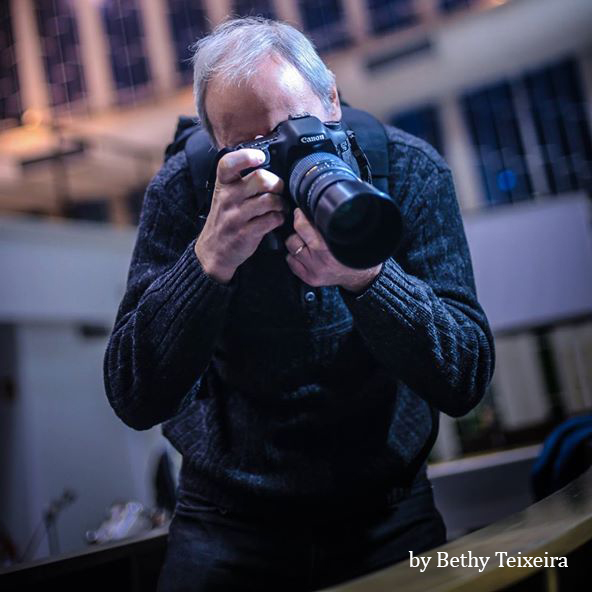

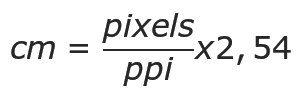
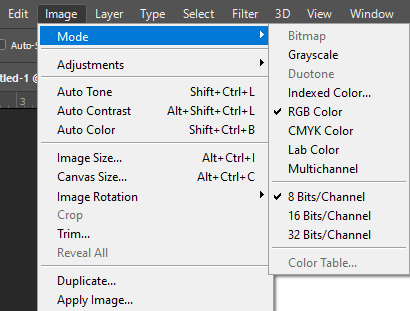
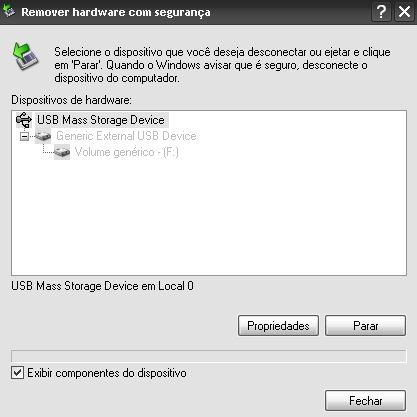
Pingback: Diferença entre impressão e revelação de fotos | Edgar Neumann's Blog